13 gestes essentiels de Safari à maîtriser sur votre iPhone pour naviguer plus rapidement
13 Gestes Essentiels de Safari à Maîtriser sur votre iPhone pour Naviguer Plus Rapidement
Lorsque vos doigts deviennent votre principal moyen d’interaction avec un navigateur, l’efficacité devient primordiale. Safari sur iPhone regorge de raccourcis gestuels qui peuvent transformer votre expérience de navigation, vous permettant de gagner un temps précieux au quotidien. Ces gestes intuitifs, une fois maîtrisés, deviennent des automatismes qui fluidifient considérablement votre utilisation.
Imaginez pouvoir naviguer entre vos onglets, revenir en arrière ou fermer des pages d’un simple mouvement du doigt, sans avoir à chercher de petits boutons sur l’écran. C’est exactement ce que permettent ces 13 gestes essentiels que nous allons explorer ensemble.
Matériel Nécessaire
Pour suivre ce guide, vous aurez besoin de :
- Un iPhone fonctionnant sous iOS 15 ou version ultérieure
- L’application Safari (préinstallée)
- Quelques minutes pour pratiquer chaque geste
- De la patience pour développer la mémoire musculaire
1. Naviguer en Arrière et en Avant
Geste : Balayez vers la droite ou vers la gauche depuis le bord de l’écran.
Ce geste fondamental fonctionne de manière universelle dans iOS. Pour revenir à la page précédente, placez votre doigt sur le bord gauche de l’écran et balayez vers la droite. Pour avancer dans l’historique, effectuez le mouvement inverse depuis le bord droit. Cette technique est particulièrement utile depuis qu’iOS 18 a modifié la disposition par défaut de Safari, supprimant le bouton “Suivant” dédié.
Astuce : Exercez une pression légère et commencez le mouvement directement depuis le bord pour une reconnaissance optimale du geste.
2. Basculer Entre les Onglets
Geste : Balayez vers la gauche et vers la droite sur la barre d’onglets.
Cette technique permet de naviguer fluidement entre vos onglets ouverts sans passer par la vue d’ensemble. Placez votre doigt sur la barre d’URL et effectuez des mouvements horizontaux pour passer d’un onglet à l’autre. Cette méthode est particulièrement efficace si vous maintenez un nombre raisonnable d’onglets ouverts.
La logique est similaire au geste de navigation entre applications via la barre horizontale située en bas de l’écran de votre iPhone.
3. Afficher Tous les Onglets
Geste : Balayez vers le haut sur la barre d’onglets ou pincez pour dézoomer.
Deux méthodes s’offrent à vous pour accéder à la vue d’ensemble de vos onglets. La première consiste à effectuer un mouvement vers le haut sur la barre d’URL, similaire au geste d’accueil. La seconde implique un pincement à deux doigts sur l’écran, comme si vous dézoomiez une photo, jusqu’à ce que la page se réduise et révèle tous vos onglets.
Cette vue vous permet de gérer vos groupes d’onglets, de nettoyer votre navigation et d’avoir une vision globale de votre activité.
4. Consulter l’Historique d’un Onglet
Geste : Appuyez longuement sur le bouton “Précédent”.
Chaque onglet conserve son propre historique de navigation. En maintenant une pression prolongée sur la flèche de retour, vous accédez à une liste chronologique des pages visitées dans cet onglet spécifique. Tapez sur n’importe quel élément de cette liste pour y accéder directement.
Important : Cet historique est spécifique à l’onglet et ne reflète pas l’intégralité de votre historique de navigation Safari.
5. Accéder aux Options Spécifiques d’un Onglet
Geste : Appuyez longuement sur la barre d’onglets.
Ce geste révèle un menu contextuel riche en fonctionnalités. Vous y trouverez :
- Le menu de partage
- L’option de copie de l’URL actuelle
- La fonction “Coller et Rechercher” qui remplace le contenu actuel par une recherche basée sur votre presse-papiers
- La recherche vocale
- Les options de gestion des groupes d’onglets
- Les commandes de fermeture d’onglets
6. Fermer un Onglet Rapidement
Geste : Balayez vers la gauche sur un onglet dans la vue d’ensemble.
Une fois dans la vue d’ensemble des onglets, vous pouvez fermer n’importe quel onglet en effectuant un balayage vers la gauche. Cette méthode est plus rapide et plus précise que de viser le petit “X” dans le coin de chaque onglet, surtout lorsque vous souhaitez fermer plusieurs onglets rapidement.
7. Ouvrir un Nouvel Onglet
Geste : Balayez vers la droite sur la barre d’URL depuis le dernier onglet.
Ce geste astucieux n’est pas immédiatement évident. Lorsque vous êtes sur votre dernier onglet ouvert, continuez à balayer vers la droite sur la barre d’URL. Safari interprétera ce mouvement comme une demande d’ouverture d’un nouvel onglet, vous évitant de chercher le bouton “+” traditionnel.
8. Réorganiser les Onglets
Geste : Appuyez longuement sur un onglet puis déplacez votre doigt dans la vue d’ensemble.
La gestion de l’ordre de vos onglets devient intuitive avec ce geste. Dans la vue d’ensemble, maintenez une pression sur l’onglet que vous souhaitez déplacer jusqu’à ce qu’il se soulève légèrement, puis faites-le glisser vers sa nouvelle position. Vous pouvez même sélectionner plusieurs onglets simultanément en maintenant un onglet avec un doigt et en tapant sur d’autres avec un second doigt.
9. Rouvrir les Onglets Récemment Fermés
Geste : Appuyez longuement sur le bouton “+” de nouvel onglet dans la vue d’ensemble.
Safari conserve un historique des onglets récemment fermés, accessible via une pression prolongée sur le bouton d’ajout d’onglet. Cette fonctionnalité peut vous sauver lorsque vous fermez accidentellement un onglet important. L’historique remonte assez loin dans le temps, avec les onglets les plus récents apparaissant en bas de la liste.
10. Fermer Tous les Onglets d’un Coup
Geste : Appuyez longuement sur la barre d’onglets ou sur le bouton “Terminé” dans la vue d’ensemble.
Deux méthodes permettent cette action radicale mais parfois nécessaire. La première consiste à maintenir une pression sur la barre d’URL pour faire apparaître l’option “Fermer tous les onglets”. La seconde utilise le bouton “Terminé” dans la vue d’ensemble des onglets avec la même technique de pression prolongée.
Attention : Cette action s’applique uniquement au groupe d’onglets actuel et fonctionne également en navigation privée.
11. Navigation Tactile Avancée
Geste : Utilisez la pression 3D Touch ou Haptic Touch selon votre modèle d’iPhone.
Sur les modèles d’iPhone compatibles, une pression ferme sur les liens permet d’obtenir un aperçu de la page de destination sans quitter votre page actuelle. Cette fonctionnalité, appelée “Peek and Pop”, vous permet d’évaluer rapidement le contenu d’un lien avant de décider de l’ouvrir complètement.
12. Actualisation Rapide de Page
Geste : Tirez vers le bas depuis le haut de la page web.
Ce geste universel de “pull-to-refresh” fonctionne parfaitement dans Safari. Lorsque vous souhaitez actualiser le contenu d’une page, placez votre doigt en haut de la zone de contenu et tirez vers le bas jusqu’à voir apparaître l’indicateur d’actualisation, puis relâchez.
13. Zoom et Navigation Précise
Geste : Double-tap pour zoomer intelligemment, pincez pour un zoom manuel.
Le double-tap sur une section de texte ou une image active le zoom intelligent de Safari, qui ajuste automatiquement le niveau de zoom pour optimiser la lisibilité. Pour un contrôle plus précis, utilisez le pincement à deux doigts pour zoomer ou dézoomer manuellement.
Conseils pour Maîtriser ces Gestes
La maîtrise de ces gestes nécessite de la pratique. Commencez par intégrer progressivement 2-3 gestes dans votre utilisation quotidienne avant d’en ajouter d’autres. La mémoire musculaire se développe avec la répétition, et ces mouvements deviendront bientôt des automatismes.
Pensez à ajuster la sensibilité tactile de votre iPhone dans les réglages d’accessibilité si vous rencontrez des difficultés avec certains gestes. Certains utilisateurs trouvent qu’une sensibilité légèrement réduite améliore la précision des gestes complexes.
Conclusion
Ces 13 gestes essentiels transforment Safari d’un simple navigateur en un outil de navigation fluide et efficace. En 2025, alors que nous passons de plus en plus de temps sur nos appareils mobiles, maîtriser ces raccourcis devient un avantage concurrentiel dans notre productivité quotidienne.
L’investissement en temps pour apprendre ces gestes se rentabilise rapidement. Imaginez économiser quelques secondes sur chaque action de navigation : sur une journée d’utilisation intensive, cela représente plusieurs minutes gagnées. Plus important encore, cette fluidité réduit la friction cognitive et rend l’expérience de navigation plus agréable.
Commencez dès aujourd’hui par pratiquer les gestes qui correspondent le mieux à vos habitudes de navigation. Avec le temps, vous découvrirez que ces mouvements deviennent une seconde nature, transformant votre iPhone en une extension naturelle de votre pensée numérique.

Rédactrice spécialisée en édition de site. Formation de journaliste et passionnée par les nouvelles technologies, l’intelligence artificielle et la rédaction web.
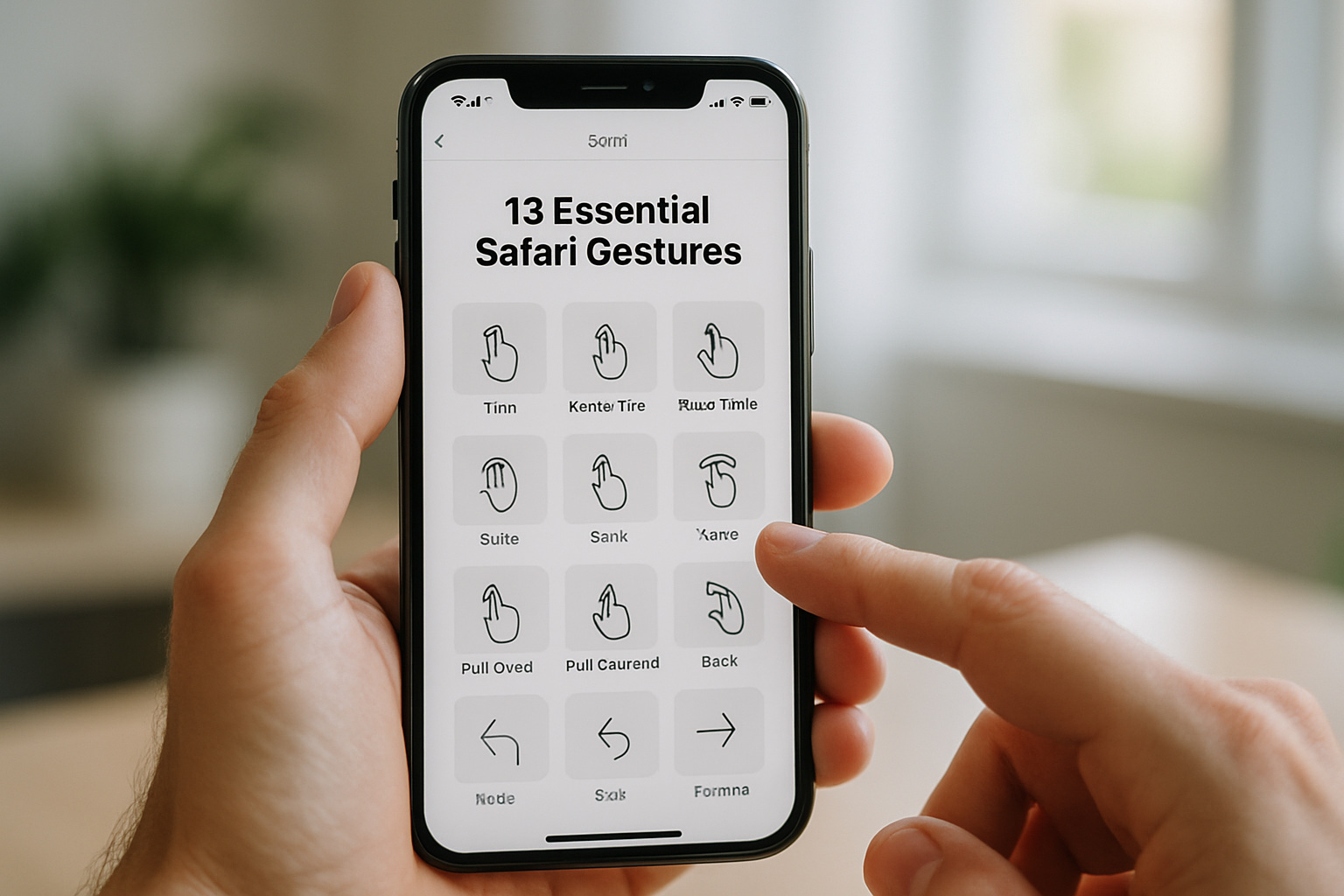



Laisser un commentaire